Assalamu'alaikum gaisss… kira-kira kalian sudah ada yang pernah mempunyai pengalaman memasang TLD di blogspot belum? Gimana menurut kalian? Mudahkah? 😆
Menurut sepemahanku TLD atau Top Level Domain itu adalah bagian akhir dari alamat domain yang menunjukkan identitas dari setiap website. TLD adalah domain tingkat atas dalam sebuah sistem yang bertugas menyimpan semua informasi data domain dalam jaringan (DNS).
Ada banyak TLD yang bisa kalian gunakan tetapi yang paling populer adalah .com. Jadi untuk kali ini aku pun akan memasang domain.com di akun blogspotku ini.
Terima kasih Coach telah membimbingku di jalan yang benar. Materi tentang Go Profesional dengan Top Level domain ini telah membawaku untuk menciptakan domain diarybundbund.com. Alamat domain yang tidak bisa aku peroleh secara gratis di blogspot. Hihi
Sebenarnya memang tidak terlalu banyak perubahan yang terlihat ya. Tetapi dengan alamat domain ini kok semangatku mengulik blog dan semangatku untuk menulis semakin tinggi. Apa mungkin karena domainnya berbayar ya? Ya bisa jadi 😝
Semoga dengan alamat domain yang sedikit disempurnakan ini semakin menyempurnakan niatku juga untuk tetap semangat menulis dan berbagi cerita serta pengalaman kepada kalian ya gaisss. Aamiin. Jangan tanya dapat duit dari mana untuk membeli alamat domain ini. Ya jelas dari dompet suami lah. Wkwk
Maka dari itu doakan ya gaisss, semoga dengan menulis blog ini aku bisa keluar dari zona nyaman. Semakin terdidik dan semakin terlatih dalam mengatur waktu. Sehingga aku bisa menghasilkan sebuah hal baru yang bisa mendatangkan pundi-pundi dolar. Aamiin
Kepanjangan deh curhatnya. Yuk cusss lah aku ceritain pengalamanku memasang domain TLD di Blogspot. Tapi aku mohon maaf ya gaisss kalo misalkan gambarnya amburadul emeseyuuu karena ya begitulah. Ngerjainnya sambil jungkir balik.
Sebenarnya ada banyak. Kalau kalian telaten bisa cari satu satu. Cari yang harga paling pas. Kalau aku sementara apa yang dari Coach ku itu yang tak praktikkan. InsyaAllah nanti sambil jalan sambil mencoba untuk mengulik sedikit demi sedikit.
Menurut sepemahanku TLD atau Top Level Domain itu adalah bagian akhir dari alamat domain yang menunjukkan identitas dari setiap website. TLD adalah domain tingkat atas dalam sebuah sistem yang bertugas menyimpan semua informasi data domain dalam jaringan (DNS).
Ada banyak TLD yang bisa kalian gunakan tetapi yang paling populer adalah .com. Jadi untuk kali ini aku pun akan memasang domain.com di akun blogspotku ini.
Alasan Mengganti Domain
Alasannya yang pertama kalau boleh jujur ya karena tugas di Blogspedia Coaching 4. Mungkin kalau tidak karena tugas dari Coach Marita ini maka jangankan memasang domain TLD, sepertinya apa itu TLD saja aku belum tentu tahu. Maklum, manusia satu ini adalah manusia newbie parah.Terima kasih Coach telah membimbingku di jalan yang benar. Materi tentang Go Profesional dengan Top Level domain ini telah membawaku untuk menciptakan domain diarybundbund.com. Alamat domain yang tidak bisa aku peroleh secara gratis di blogspot. Hihi
Sebenarnya memang tidak terlalu banyak perubahan yang terlihat ya. Tetapi dengan alamat domain ini kok semangatku mengulik blog dan semangatku untuk menulis semakin tinggi. Apa mungkin karena domainnya berbayar ya? Ya bisa jadi 😝
Semoga dengan alamat domain yang sedikit disempurnakan ini semakin menyempurnakan niatku juga untuk tetap semangat menulis dan berbagi cerita serta pengalaman kepada kalian ya gaisss. Aamiin. Jangan tanya dapat duit dari mana untuk membeli alamat domain ini. Ya jelas dari dompet suami lah. Wkwk
Maka dari itu doakan ya gaisss, semoga dengan menulis blog ini aku bisa keluar dari zona nyaman. Semakin terdidik dan semakin terlatih dalam mengatur waktu. Sehingga aku bisa menghasilkan sebuah hal baru yang bisa mendatangkan pundi-pundi dolar. Aamiin
Kepanjangan deh curhatnya. Yuk cusss lah aku ceritain pengalamanku memasang domain TLD di Blogspot. Tapi aku mohon maaf ya gaisss kalo misalkan gambarnya amburadul emeseyuuu karena ya begitulah. Ngerjainnya sambil jungkir balik.
Cara ku Membeli Domain
Aku membeli domain di Niagahoster.co.id ya gaisss. Pokoknya aku sendiko dawuh sama apa yang disampaikan Coach Marita. Soalnya aku belum terlalu ada waktu untuk ngulik-ngulik penyedia domain lainnya.Sebenarnya ada banyak. Kalau kalian telaten bisa cari satu satu. Cari yang harga paling pas. Kalau aku sementara apa yang dari Coach ku itu yang tak praktikkan. InsyaAllah nanti sambil jalan sambil mencoba untuk mengulik sedikit demi sedikit.
Kurang lebih aku belinya seperti yang ada di gambar ya gaisss. Sepertinya harganya akan beda-beda. Itu hanya sekedar gambar contoh saja. Urutannya kalau aku tadi begini:
- Masuk ke alamat web niagahoster
- Pilih titik 3 di pojok lalu klik domain
- Klik cari & cek domain
- Ketik domain impian
- Klik Cek sekarang
- Pilih yang cocok di sanubari
- Sebelum bayar diminta mengisi durasi paket, buat akun (aku hanya memasukkan email) dan metode pembayaran
- Setelah selesai akan muncul tagihan VA (karena aku bayarnya pakai tagihan VA) udah lengkap dengan cara bayarnya
- Transfer ke nomor VA tujuan
- Transfer berhasil dan kemudian akan dikonfirmasi untuk verifikasi melalui email
Nah konfirmasi dari email kurang lebih seperti ini.
Setelah klik verifikasi kemudian disuruh log in.
Btw aku sampai beli dua domain. Yang satu yaitu my.id untuk belajar coba-coba pasang. Lalu yang .com untuk aku pasang ketika sudah mahir. Soalnya aku takut salah gaisss. Padahal ya aman-aman saja ternyata.
Ini caranya klik Setting pada Blogspot> klik Domain Custom > klik lalu isikan alamat domain custom impian pada kolom. Jangan lupa ditulis lengkap. Alamat harus ada www. nya sampai .com kalau tidak begitu CNAME Blogspot atau data yang kalian butuhkan tidak mau menampakkan diri.
Udah kemudian didiemin aja dulu. Lalu lanjut pergi ke web niagahoster
Posisi CNAME ini ada di tabel kedua kolom pertama paling atas. Ubah CNAME sesuai contoh di gambar atas. Lalu perbarui.
Ini opsional dan sepertinya trial error. Ada yang cuma butuh satu A atau 4 A sekaligus dimasukkan.
Setelah selesai baru klik SAVE deh. InsyaAllah kalau masukinnya benar maka akan berhasil disimpan. Tetapi alamat domain kalian belum bisa langsung dibuka ya. Ada propagasi atau waktu menunggu beberapa saat sampai domain baru kalian bisa dikenali.
Ini tujuannya biar domain kalian bisa dicari walaupun tidak memakai www.
Terus kalau sudah berhasil TLD maka jangan lupa ucapkan Alhamdulillah. Setting-setting lainnya bisa mengikuti. Misal setting sitemap, aktifkan https dan sebagainya. Punya ku kemarin site mapnya hilang. Kemudian setelah di setting ulang maka bisa keluar lagi.
Tetapi ya itu tadi, setiap penyedia jasa biasanya cara pasang TLD nya beda-beda walaupun masih tetap ada mirip-miripnya. Kuncinya gimana kalian rajin ngulik dan tanya ke CS nya saja kalau semisal ada yang tidak kalian pahami.
Aku terbantu sekali oleh keterangan yang diberikan Coach Marita, Coach Nimas, Coach Hamim dan juga teman-teman seperjuangan lainnya yang saling bahu membahu. Rasanya lega dan senang sekali sudah bisa memasang TLD di Blogspot.
Semoga setelah ini aku semakin istiqomah dalam menulis dan semakin pandai dalam mengatur waktu. Sehingga punya banyak waktu luang untuk fokus menulis. Demikian ya gaisss pengalaman memasang TLD di Blogspot versiku.
Semoga bermanfaat dan apabila ada masukan serta pertanyaan kalian bisa drop komen di bawah ya. Terima kasih gaisss…
Ada catatan disini, ketika membuat akun tadi kan aku hanya memasukkan alamat email. Maka ketika mau log in bingung nih. Aku coba log in berkali kali tidak bisa karena password tidak match.
Akhirnya solusinya adalah seperti gambar di atas yaitu klik lupa password. Verifikasi seperti biasanya. Tulis password dan catat ya. Jangan sampai lupa karena ini penting sekali.
Setelah selesai membuat ulang password (yang padahal dari awal juga tidak membuat password) maka kemudian kalian bisa log in ke web niagahoster menggunakan akun kalian.
Akhirnya solusinya adalah seperti gambar di atas yaitu klik lupa password. Verifikasi seperti biasanya. Tulis password dan catat ya. Jangan sampai lupa karena ini penting sekali.
Setelah selesai membuat ulang password (yang padahal dari awal juga tidak membuat password) maka kemudian kalian bisa log in ke web niagahoster menggunakan akun kalian.
Setelah login, isi data dulu beberapa seperti dibawah ini. Kemudian registrasi dan berhasil deh.
Tampilannya seperti dibawah ini ketika kalian sudah terverifikasi dan domain sudah aktif.
Btw aku sampai beli dua domain. Yang satu yaitu my.id untuk belajar coba-coba pasang. Lalu yang .com untuk aku pasang ketika sudah mahir. Soalnya aku takut salah gaisss. Padahal ya aman-aman saja ternyata.
Memasang Domain TLD di Blogspot
Cara ini aku kutip dari website niagahoster ya gaisss. Source gambar nya pun juga dari sana karena aku pas proses memasang domain tadi tidak sempat untuk screenshot.1. Log in ke Blogspot
InsyaAllah sudah tahu caranya semua ya kalau log in di Blogspot?2. Dapatkan CNAME Blogspot
Ini caranya klik Setting pada Blogspot> klik Domain Custom > klik lalu isikan alamat domain custom impian pada kolom. Jangan lupa ditulis lengkap. Alamat harus ada www. nya sampai .com kalau tidak begitu CNAME Blogspot atau data yang kalian butuhkan tidak mau menampakkan diri.
Udah kemudian didiemin aja dulu. Lalu lanjut pergi ke web niagahoster
3. Login ke hPanel Niagahoster
Setelah sampai ke web niagahoster. Lalu silahkan log in. Ingat alamat email sama password yang di reset tadi ya gaisss yang dimasukkan, jangan sampai keliru. Temukan domain aktiv kalian lalu klik kelola. Klik DNS/Namesaver di panel kiri. Kemudian mulai eksekusi mengubah CNAME pertama pada tabel kedua kolom pertama.
4. Ubah Informasi CNAME
Posisi CNAME ini ada di tabel kedua kolom pertama paling atas. Ubah CNAME sesuai contoh di gambar atas. Lalu perbarui.
5. Tambahkan CNAME Record Baru
6. Tambahkan A Record Baru
Ini opsional dan sepertinya trial error. Ada yang cuma butuh satu A atau 4 A sekaligus dimasukkan.
7. Verifikasi perubahan di Blogger
Setelah selesai baru klik SAVE deh. InsyaAllah kalau masukinnya benar maka akan berhasil disimpan. Tetapi alamat domain kalian belum bisa langsung dibuka ya. Ada propagasi atau waktu menunggu beberapa saat sampai domain baru kalian bisa dikenali.
8. Ubah pengaturan www di blogger dengan klik Redirect Domain di setting blogspot
Ini tujuannya biar domain kalian bisa dicari walaupun tidak memakai www.
Terus kalau sudah berhasil TLD maka jangan lupa ucapkan Alhamdulillah. Setting-setting lainnya bisa mengikuti. Misal setting sitemap, aktifkan https dan sebagainya. Punya ku kemarin site mapnya hilang. Kemudian setelah di setting ulang maka bisa keluar lagi.
Ini tulisanku sangat sederhana sekali ya gaisss. Untuk cara yang lengkap kalian bisa mampir ke blogspedia-cara memasang dan membeli custom domain.
Hambatan dan Tantangan yang Dihadapi
Hambatan dan tantangannya menurut ku harus sabar dan teliti ya gaisss, serta fokus. Soalnya benar-benar menguji kesabaran dan memerlukan ketelitian tinggi. Tetapi kalau kalian mau baca dan tidak panik InsyaAllah sebenarnya mudah kok gaisss. Beneran.Tetapi ya itu tadi, setiap penyedia jasa biasanya cara pasang TLD nya beda-beda walaupun masih tetap ada mirip-miripnya. Kuncinya gimana kalian rajin ngulik dan tanya ke CS nya saja kalau semisal ada yang tidak kalian pahami.
Aku terbantu sekali oleh keterangan yang diberikan Coach Marita, Coach Nimas, Coach Hamim dan juga teman-teman seperjuangan lainnya yang saling bahu membahu. Rasanya lega dan senang sekali sudah bisa memasang TLD di Blogspot.
Semoga setelah ini aku semakin istiqomah dalam menulis dan semakin pandai dalam mengatur waktu. Sehingga punya banyak waktu luang untuk fokus menulis. Demikian ya gaisss pengalaman memasang TLD di Blogspot versiku.
Semoga bermanfaat dan apabila ada masukan serta pertanyaan kalian bisa drop komen di bawah ya. Terima kasih gaisss…

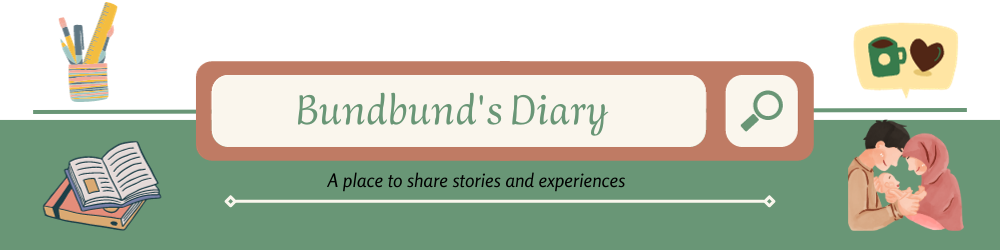

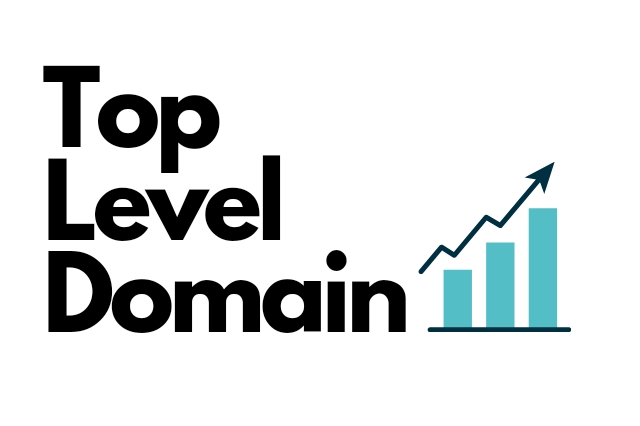
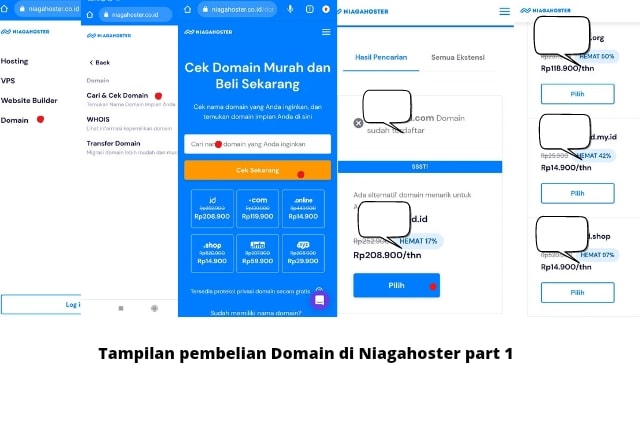
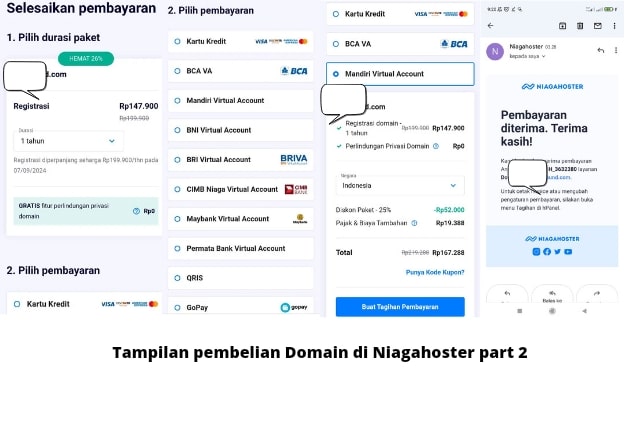
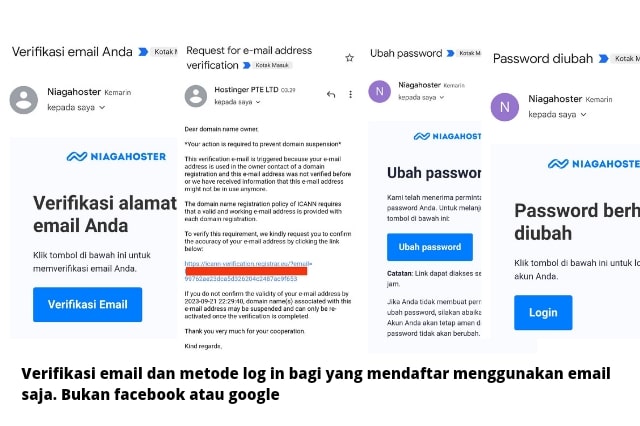
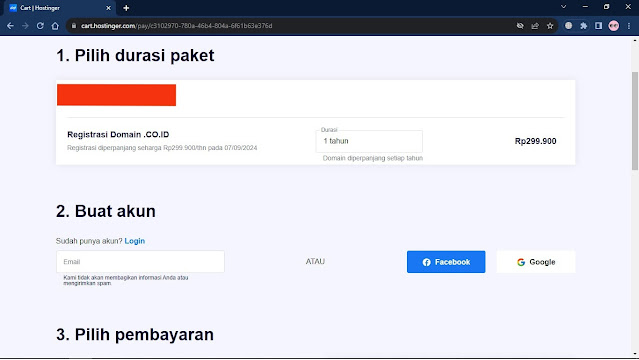
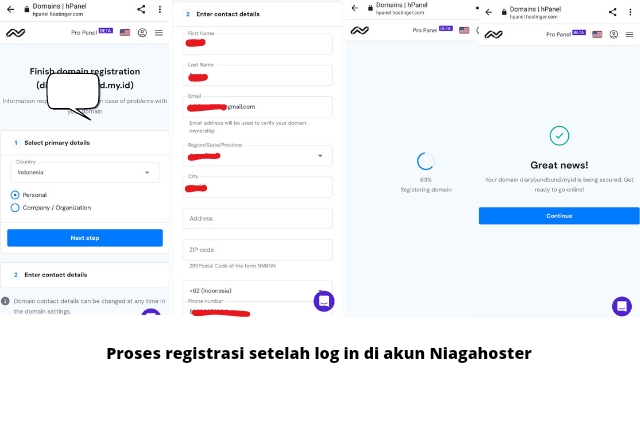
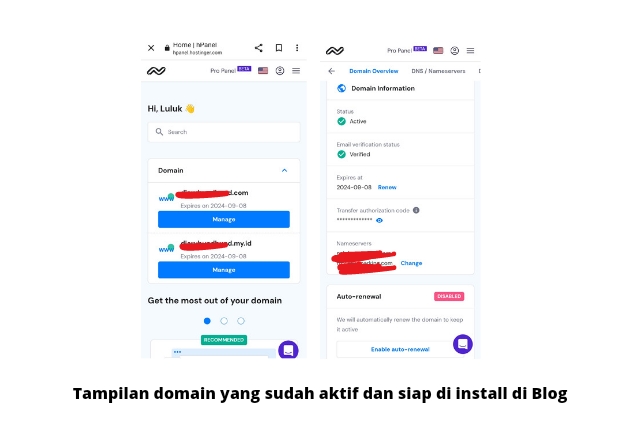










Alhamdulillah, penuh tantangan ya pasang TLD ya kak. Semangat istiqomah
BalasHapusIya kak... Menggemaskan sekali. Kemarin saya sampai ngelembur semalaman buat ngulik pasang TLD ini >.<
HapusPenjelasannya jelas sejelas jelasnya, terima kasih mbak.
BalasHapusGambar (image) nya kok bisa bagus dan terang gitu gimana caranya mbak?
Deg degan ya pasang tld itu, aplagi liat teman2 udah berhasil dan kita masih utak atik panik
BalasHapusBismillah Mbak... Bisa yok bisa :D Kalau kitanya selow biasanya akan mudah menemukan titik terang. Semangat Mbak
HapusMasyaAllah lengkap banget mb tutorialnya. Aku punya niat screenshot tiap langkah, eh malah kelupaan. Cuma inget yang bagian bayarny aja wkwk. Harus inget apa-apa didokumentasikan
BalasHapusBisa buat pengalaman kita next time ya Mbak :D
Hapusmasuk di blog bundbund serasa masuk rumah sendiri, branding warnanya sama hehe lengkap kak tutorialnya
BalasHapusTerima kasih Mbak... Iya ya aura warna rumah kita sama 😆 MasyaAllah semoga kita bisa merawat rumah kita dengan baik ya Mbak. Tetap semangat 🥰💪
HapusMasyaallah lengkap sekali ya Kak
BalasHapusLengkap sekali masyaAllah, sedangkan aku heboh sendiri lupa screenshot wkwk. Terima kasih infonya mbak...
BalasHapusMasyaAllah detail banget ksk
BalasHapusAkhirnya bisa mengucapkan ALHAMDULILLAH dan bisa jalan-jalan lagi ke rumah teman2 bloggerku yang lagi pada bahagia punya domain baru. Seneng yaaaa
BalasHapuslengkap komplit karet 2 nih mbaak....
BalasHapusTerimakasih kak, step-stepnya detail sekali... sangat bantu aq buat TLD in blog ku juga :)
BalasHapus